Agent Builder の使用
この節では、Agent Builder の使用方法と、Agent Builder を使用する前に実行する作業について説明します。リソースタイプコードを生成したあとで Agent Builder を活用する方法についても説明します。
アプリケーションの分析
Agent Builder を使用する前に、アプリケーションが高可用性またはスケーラビリティを備えるための要件を満たしているかどうかを判定します。この分析はアプリケーションの実行時特性だけに基づくものなので、Agent Builder はこの分析を行うことができません。詳細については、「アプリケーションの適合性の分析」を参照してください。
Agent Builder は必ずしもアプリケーション用の完全なリソースタイプを作成できるわけではありませんが、ほとんどの場合、少なくとも部分的なソリューションを提供します。たとえば、より複雑なアプリケーションでは、Agent Builder がデフォルトで生成しないコード (プロパティの妥当性検査を追加するコードや Agent Builder がエクスポーズしないパラメータを調節するコード) を追加しなければならない場合もあります。このような場合、生成されたコードまたは RTR ファイルを修正する必要があります。Agent Builder は、このような柔軟性を提供するように設計されています。
Agent Builder は、ソースファイル内において独自のリソースタイプコードを追加できる場所にコメント文を埋め込みます。ソースコードを修正した後、Agent Builder が生成した Makefile を使用すれば、ソースコードを再コンパイルし、リソースタイプパッケージを生成し直すことができます。
Agent Builder が生成したリソースタイプコードを使用せずに、リソースタイプコードを完全に作成し直す場合でも、Agent Builder が生成した Makefile やディレクトリ構造を使用すれば、独自のリソースタイプ用の Solaris パッケージを作成できます。
Agent Builder のインストールと構成
Agent Builder を個別にインストールする必要はありません。Agent Builder は、Sun Cluster ソフトウェアの標準インストールの際にデフォルトでインストールされる SUNWscdev パッケージに含まれています。詳細は『Sun Cluster ソフトウェアのインストール (Solaris OS 版)』を参照してください。
Agent Builder を使用する前に、次のことを確認してください。
-
Java 実行時環境が $PATH 変数に含まれているかどうか。Agent Builder は Java (Java Development Kit バージョン 1.3.1 以降) に依存しています。Java が $PATH に含まれていないと、scdsbuilder からエラーメッセージが返され、表示されます。
-
Solaris 8 以降の「Developer System Support」ソフトウェアグループがインストールされていること。
-
cc コンパイラが $PATH 変数に含まれているかどうか。Agent Builder は $PATH 変数内で最初に現れる cc を使用して、リソースタイプの C バイナリコードを生成するコンパイラを識別します。cc が $PATH に存在しない場合、Agent Builder は C コードを生成するオプションを無効にします。詳細は「作成画面の使用」を参照してください。
注 –
Agent Builder では、標準の cc コンパイラ以外のコンパイラも使用できます。このためには、$PATH において、cc から別のコンパイラ (gcc など) にシンボリックリンクを作成します。もう 1 つの方法は、Makefile におけるコンパイラ指定を変更して (現在は、CC=cc)、別のコンパイラへの完全パスを指定します。たとえば、エージェント が生成する Makefile において、CC=cc を CC=pathname/gcc に変更します。この場合、エージェントを直接実行することはできません。代わりに、make や make pkg コマンドを使用して、データサービスコードとパッケージを生成する必要があります。
Agent Builder 画面
Agent Builder は 2 つのステップ (画面) からなるウィザードです。Agent Builder では、次の 2 つの画面を使用して、新しいリソースタイプを作成します。
-
「作成」この画面では、作成するリソースタイプの基本的な情報 (その名前や生成するファイルの作業ディレクトリなど) を指定します。 作業ディレクトリは、リソースタイプテンプレートの作成や構成に使用する場所です。作成するリソースの種類 (スケーラブルまたはフェイルオーバー) 、ベースアプリケーションがネットワーク対応かどうか (つまり、ネットワークを使用してクライアントと通信するかどうか)、生成するコードのタイプ (C、Korn シェル (ksh) または GDS) も指定できます。GDS の詳細は、第 10 章「汎用データサービス」を参照してください。この画面の情報はすべて必須です。入力を終えたら「作成」を選択してその出力を生成します。この後「構成」画面を表示できます。
-
「構成」この画面には完全なコマンド行を指定します。通常は、任意の UNIX® シェルに渡すことによって基本アプリケーションを起動できるものを指定します。オプションとして、アプリケーションを停止するコマンドや検証するコマンドも提供できます。これらのコマンドを指定しないと、生成される出力は、信号を送信してアプリケーションを停止し、デフォルトの検証メカニズムを提供します。検証コマンドの説明は、「構成画面の使用」を参照してください。また、この画面では、上記の各コマンドのタイムアウト値も変更できます。
Agent Builder の起動
注 –
グラフィカルユーザーインタフェース版の Agent Builder を使用できない場合は、コマンド行から Agent Builder を使用できます。詳細は、「コマンド行バージョンの Agent Builder を使用する方法」を参照してください。
注 –
既存のリソースタイプの作業ディレクトリから起動する場合、Agent Builder は、作成および構成画面を既存のリソースタイプの値に初期化します。
% /usr/cluster/bin/scdsbuilder |
「作成」画面が表示されます。
図 9–1 作成画面
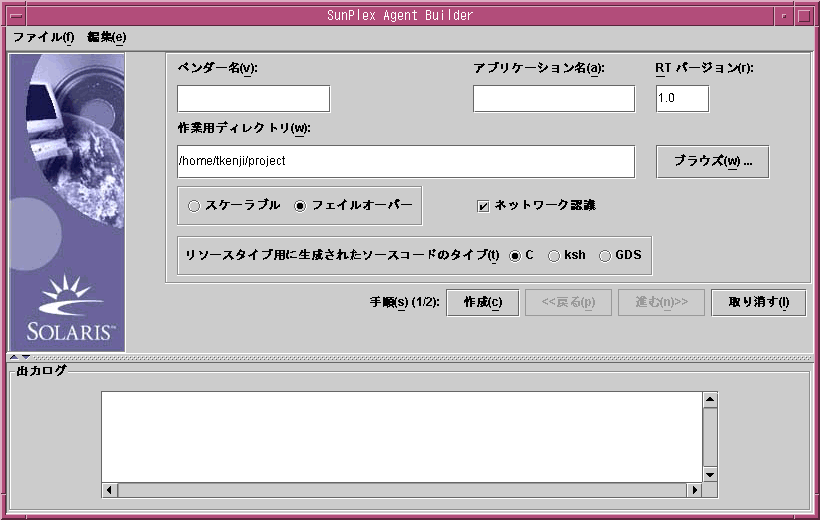
Agent Builder のナビゲーション
-
フィールドに情報を入力。
-
ディレクトリ構造をブラウズして、ファイルまたはディレクトリを選択。
-
ラジオボタンの中から 1 つだけ選択 (たとえば、「スケーラブル」または「フェイルオーバー」)。
-
ボックスのオンまたはオフ。たとえば、「ネットワーク認識」ボックスをクリックすると、ベースアプリケーションがネットワーク対応であることを指定します。クリックしなければ、アプリケーションが非ネットワーク対応であることを指定します。
各画面の下にあるオプションを使用すると、作業を完了したり、次の画面に進んだり、以前の画面に戻ったり、Agent Builder を終了したりできます。Agent Builder は、状況に応じてこれらのオプションを強調表示したり、グレイ表示したりします。
たとえば、「作成」画面において、必要なフィールドに入力し、希望のオプションにチェックマークを付けてから、画面の下にある「作成」ボタンをクリックします。この時点で、以前の画面は存在しないので、「戻る」ボタンはグレー表示されます。また、この作業が完成するまで次の手順には進めないので、「進む」ボタンもグレー表示されます。
Agent Builder は、画面の下にある出力ログ領域に進捗メッセージを表示します。作業が終了したとき、Agent Builder は成功メッセージまたは警告メッセージを出力ログに表示します。「進む」が強調表示されます。あるいは、これが最後の画面の場合は、「キャンセル」だけが強調表示されます。
「キャンセル」 ボタンを押すと、いつでも Agent Builder を終了できます。
検索
Agent Builder のフィールドの中には、情報を直接入力することも、「ブラウズ」ボタンをクリックしてディレクトリ構造をブラウズし、ファイルまたはディレクトリを選択することも可能なフィールドがあります。

「ブラウズ」をクリックすると、このような画面が表示されます。
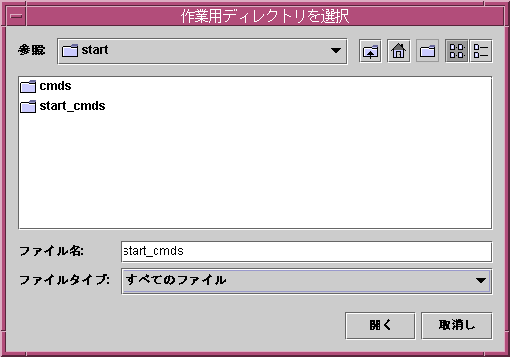
フォルダをダブルクリックすると、フォルダが開きます。カーソルをファイルに移動すると、ファイルの名前が「ファイル名」ボックスに表示されます。必要なファイルを見つけ、そこにカーソルを移動したら、「選択」をクリックします。
注 –
ディレクトリをブラウズする場合は、必要なディレクトリにカーソルを移動し、「開く」をクリックします。サブディレクトリがない場合、Agent Builder はブラウズウィンドウを閉じて、カーソルで指示されたディレクトリ名を適切なフィールドに表示します。サブディレクトリがある場合、「閉じる」をクリックすると、ブラウズウィンドウが閉じて、以前の画面に戻ります。Agent Builder は、カーソルで指示されたディレクトリ名を適切なフィールドに表示します。
|
|
ディレクトリツリーの 1 つ上のレベルに移動します。 |
|
|
ホームフォルダに戻ります。 |
|
|
現在選択しているフォルダの下に新しいフォルダを作成します。 |
|
|
ビューを切り替えます。将来のために予約されています。 |
メニュー
Agent Builder には、「ファイル」と「編集」プルダウンメニューがあります。
「ファイル」メニュー
「ファイル」メニューには、次の 2 つのオプションがあります。
-
「リソースタイプをロード」 既存のリソースタイプをロードします。Agent Builder が提供するブラウズ画面を使用して、既存のリソースタイプ用の作業ディレクトリを選択します。Agent Builder を起動したディレクトリにリソースタイプが存在する場合、Agent Builder は自動的にそのリソースタイプをロードします。「リソースタイプをロード」コマンドを使用すると、任意のディレクトリから Agent Builder を起動した後、既存のリソースタイプを選択して、新しいリソースタイプを作成するためのテンプレートとして使用できます。詳細は、「既存のリソースタイプからクローンを作成する方法」を参照してください。
-
「終了」Agent Builder を終了します。「作成」または「構成」画面で「キャンセル」をクリックして Agent Builder を終了することもできます。
「編集」メニュー
-
「出力ログをクリア」。出力ログの情報を消去します。「作成」または「構成」を選択するたびに、Agent Builder は状態メッセージを出力ログに追加します。対話形式で繰り返してソースコードを修正し、Agent Builder で出力を生成し直しているときに、出力の生成ごとに状態メッセージを記録したい場合は、出力ログを使用するたびにログファイルの内容を保存および消去できます。
-
「出力ログを保存」。ログ出力をファイルに保存します。Agent Builder が提供するブラウズ画面を使用すると、ディレクトリを選択して、ファイル名を指定できます。
作成画面の使用
作成画面
リソースタイプを作成する最初の段階では、Agent Builder を起動したときに表示される作成画面に必要な情報を入力します。すると、次の画面が表示されます。
図 9–2 作成画面
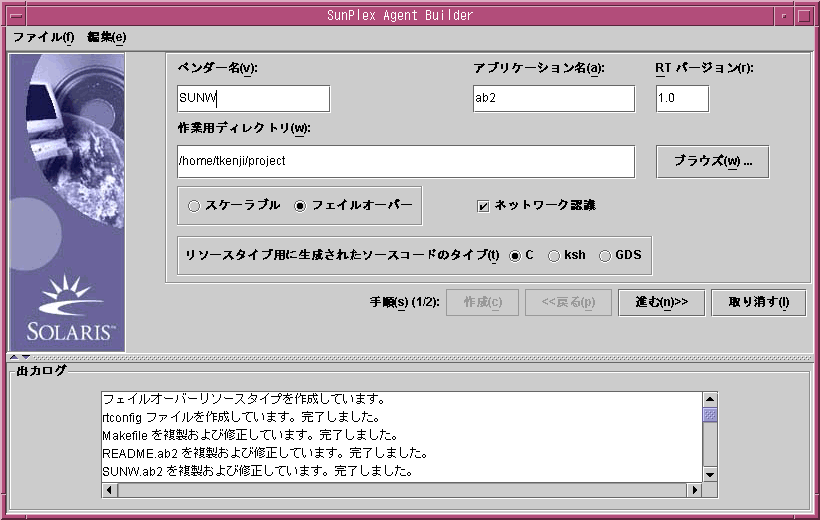
作成画面には、次のフィールド、ラジオボタン、およびチェックボックスがあります。
-
「ベンダー名」。リソースタイプのベンダーの名前。通常、ベンダーの略号を指定します。ベンダーを一意に識別する名前であれば、どのような名前でも有効です。英数字文字だけを使用します。
-
「アプリケーション名」。リソースタイプの名前。英数字文字だけを使用します。
注 –ベンダー名とアプリケーション名の両方で、リソースタイプの完全な名前が形成されます。完全な名前は 9 文字を超えてはなりません。
-
「RT バージョン」。生成されるリソースタイプのバージョン。同一のベースリソースタイプのバージョン (またはアップグレード) が複数登録されている場合は、「RT バージョン」でそれらを区別します。
「RT バージョン」フィールドで次の文字を使用することはできません。空白文字、タブ、スラッシュ (/)、逆スラッシュ (\)、アステリスク (*)、疑問符 (?)、コンマ (,)、セミコロン (;)、左角かっこ ([)、右角かっこ (])。
-
「作業ディレクトリ」Agent Builder は、このディレクトリの下に、ターゲットリソースタイプ用のすべてのファイルを格納するディレクトリ構造を作成します。1 つの作業ディレクトリには 1 つのリソースタイプしか作成できません。Agent Builder は、このフィールドを Agent Builder が起動されたディレクトリのパスで初期化します。ただし、別のディレクトリ名を入力したり、「ブラウズ」を使用して異なるディレクトリを指定することもできます。
Agent Builder は、作業ディレクトリの下にリソースタイプ名を持つサブディレクトリを作成します。たとえば、ベンダー名が SUNW で、アプリケーション名が ftp である場合、Agent Builder はこのサブディレクトリに SUNWftp という名前を付けます。
Agent Builder は、ターゲットリソースタイプのすべてのディレクトリとファイルをこのサブディレクトリの下に置きます。詳細は、「ディレクトリ構造」を参照してください。
-
「スケーラブル」または「フェイルオーバー」。ターゲットのリソースタイプがフェイルオーバーなのかスケーラブルなのかを指定します。
-
「ネットワーク認識」。 ベースアプリケーションがネットワーク対応かどうかを指定します。つまり、アプリケーションがネットワークを使用してクライアントと通信するかどうかを指定します。ネットワーク対応を指定する場合は、「ネットワーク認識」チェックボックスを選択します。非ネットワーク対応を指定する場合は選択しません。
-
「C, ksh」。生成されるソースコードの言語を指定します。この 2 つのオプションを同時に指定することはできませんが、Agent Builder では、Korn シェルで生成されたコードでリソースタイプを作成してから、同じ情報を再使用して、C で生成されたコードを作成することができます。詳細は、「既存のリソースタイプからクローンを作成する方法」を参照してください。
-
「GDS」。 このサービスが汎用データサービスであることを示します。汎用データサービスの詳しい作成および構成方法については、第 10 章「汎用データサービス」を参照してください。
注 –
cc コンパイラが $PATH に含まれていないと、Agent Builder は「C」ラジオボタンをグレイ表示し、「ksh」ラジオボタンを選択可能にします。異なるコンパイラを指定する方法については、「Agent Builder のインストールと構成」の最後にある注を参照してください。
必要な情報を入力した後、「Create」をクリックします。画面の一番下にある「出力ログ」ウィンドウには、Agent Builder が実行するアクションが表示されます。「編集」メニューの「Save Output Log」を使用すれば、出力ログ内の情報を保存できます。
これが終わると、Agent Builder は、成功メッセージか警告メッセージを表示します。
-
Agent Builder がこのステップを正常に終了できなかった場合は、出力ログの詳しい情報を調べてください。
-
Agent Builder が成功メッセージを表示した場合は、「進む」をクリックして「構成」画面を表示します。この画面でリソースタイプの生成を完結することができます。
注 –
完全なリソースタイプを生成するには、2 段階の作業が必要ですが、最初の段階 (つまり、作成) が完了した後に Agent Builder を終了しても、入力した情報や Agent Builder で作成した内容が失われることはありません。詳細は、「完成した作業内容の再利用」を参照してください。
構成画面の使用
構成画面
Agent Builder がリソースタイプの作成を終了した後に、「作成」画面の「次へ」を選択すると、以下の図に示す「構成」画面が表示されます。リソースタイプの作成が完了していなければ、構成画面にはアクセスできません。
図 9–3 構成画面
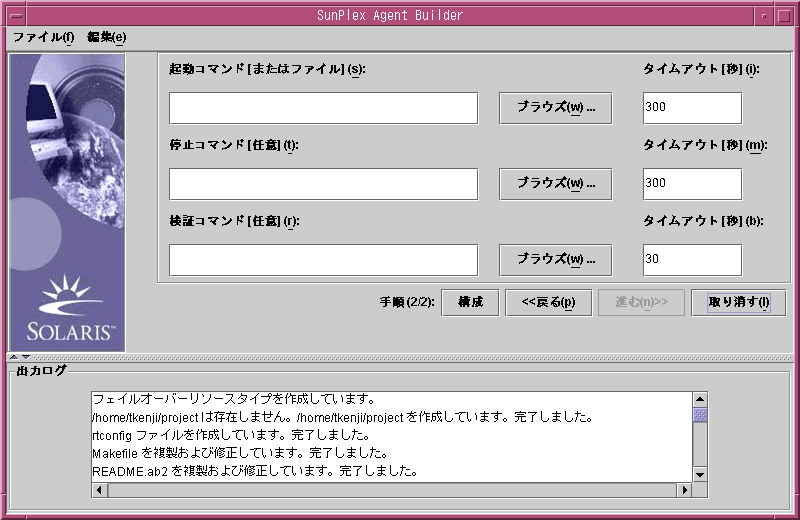
-
「起動コマンド」。 ベースアプリケーションを起動するために任意の UNIX シェルに渡すことができる完全なコマンド行。これには、起動コマンドを指定する必要があります。このフィールドにコマンドを入力するか、「ブラウズ」を使用して、アプリケーションを起動するコマンドが記述されているファイルを指定します。
完全なコマンド行には、アプリケーションを起動するのに必要なすべての要素が含まれていなければなりません。たとえば、ホスト名、ポート番号、構成ファイルへのパスなどです。あるいは、プロパティ変数を指定することもできます。この変数については、「プロパティ変数」を参照してください。Korn シェルベースのアプリケーションにコマンド行からホスト名を指定する必要がある場合は、Agent Builder が定義する $hostnames 変数を使用できます。詳細は、「Agent Builder の Korn シェルベース $hostnames 変数の使用」を参照してください。
コマンドは二重引用符 ("") で囲んではなりません。
注 –ベースアプリケーションが複数の独立したプロセスツリーを持ち、各プロセスツリーが Process Monitor Facility (PMF) の制御下で独自のタグによって起動される場合、単一のコマンドは指定できません。代わりに、各プロセスツリーを起動するための個々のコマンドを記述したテキストファイルを作成し、そのファイルへのパスを「起動コマンド」テキストフィールドに指定する必要があります。このファイルが適切に機能するために必要な特性については、「複数の独立したプロセスツリーを持つリソースタイプの作成」を参照してください。
-
「停止コマンド」。ベースアプリケーションを停止するために任意の UNIX シェルに渡すことができる完全なコマンド行。このフィールドにコマンドを入力するか、「ブラウズ」を使用して、アプリケーションを停止するコマンドが記述されているファイルを指定します。あるいは、プロパティ変数を指定することもできます。この変数については、「プロパティ変数」を参照してください。Korn シェルベースのアプリケーションにコマンド行からホスト名を指定する必要がある場合は、Agent Builder が定義する $hostnames 変数を使用できます。詳細は、「Agent Builder の Korn シェルベース $hostnames 変数の使用」を参照してください。
このコマンドは省略可能です。停止コマンドを指定しない場合、生成されるコードは 、次に示すように、Stop メソッドでシグナルを使用して、アプリケーションを停止します。
-
Stop メソッドは SIGTERM を送信してアプリケーションを停止しようとします。そして、アプリケーション用のタイムアウト値の 80% だけ待機して、停止しない場合は終了します。
-
SIGTERM シグナルが失敗した場合、Stop メソッドは SIGKILL を送信して、アプリケーションを停止しようとします。そして、アプリケーション用のタイムアウト値の 15% だけ待機して、停止しない場合は終了します。
-
SIGKILL が失敗した場合、 Stop メソッドは異常終了します。タイムアウト値の残りの 5% はオーバーヘッドとみなされます。
 注意 –
注意 – 停止コマンドは、アプリケーションが完全に停止するまで戻らないことに注意してください。
-
-
「検証コマンド」。定期的に実行され、アプリケーションの状態を検査して、0 (正常) から 100 (致命的な障害) の範囲の終了状態を戻すコマンド。このコマンドは省略可能です。このフィールドにコマンドの完全パスを入力するか、「ブラウズ」を使用して、アプリケーションを検証するコマンドが記述されているファイルを指定します。
通常は、単にベースアプリケーションのクライアントを指定します。検証コマンドを指定しない場合、生成されるコードは、リソースが使用するポートへの接続と切断を試みます。接続と切断に成功すれば、アプリケーションの状態が正常であると判断します。あるいは、プロパティ変数を指定することもできます。この変数については、「プロパティ変数」を参照してください。Korn シェルベースのアプリケーションに検証コマンド行からホスト名を指定する必要がある場合は、Agent Builder が定義する $hostnames 変数を使用できます。詳細は、「Agent Builder の Korn シェルベース $hostnames 変数の使用」を参照してください。
-
「Timeout.」各コマンドのタイムアウト値 (秒数)。新しい値を指定するか、Agent Builder が提供するデフォルト値を受け入れます。起動コマンドと停止コマンドのデフォルト値は 300 秒です。検証コマンドのデフォルト値は 30 秒です。
Agent Builder の Korn シェルベース $hostnames 変数の使用
多くのアプリケーション (特にネットワーク対応のアプリケーション) では、アプリケーションが待機するホスト名や、顧客が求めるサービスをコマンド行からアプリケーションに渡す必要があります。多くの場合、ホスト名は、構成画面において、ターゲットリソースタイプの起動、停止、および検証コマンドに指定する必要があるパラメータです。しかし、アプリケーションが待機するホスト名はクラスタ固有のものです。つまり、ホスト名はリソースがクラスタで実行されるときに決められ、Agent Builder がリソースタイプコードを生成する時点に決めることはできません。
この問題を解決するために、Agent Builder は $hostnames 変数を提供します。この変数を使用すると、起動、停止、および検証コマンドのコマンド行にホスト名を指定できます。
注 –
$hostnames 変数は、Korn シェルベースのサービスでのみサポートされます。つまり、C ベースや GDS ベースのサービスではサポートされません。
$hostnames 変数を指定する方法は、実際のホスト名を指定する方法と同じです。たとえば、次のようになります。
% /opt/network_aware/echo_server -p port_no -l $hostnames |
ターゲットリソースタイプのリソースがあるクラスタ上で動作するとき、(リソースの Network_resources_used リソースプロパティで) そのリソースに構成されている LogicalHostname または SharedAddress ホスト名が $hostnames 変数の値に置き換えられます。
Network_resources_usedプロパティに複数のホスト名を構成している場合、すべてのホスト名をコンマで区切って $hostnames 変数に指定します。
プロパティ変数
プロパティ変数を使用すれば、 Sun Cluster のリソース、リソースタイプ、リソースグループの一部のプロパティの値を RGM フレームワークから取り出すことができます。Agent Builder は、起動、検証、停止のスクリプトをスキャンし、プロパティ変数があれば、スクリプトを起動する前にこれらの変数を対応する値で置き換えます。
注 –
プロパティ変数は、Korn シェルベースのサービスではサポートされません。
プロパティ変数のリスト
以下のリストは、スクリプトで使用できるプロパティ変数を示しています。Sun Cluster のリソース、リソースタイプ、リソースグループのプロパティについては、付録 A 「標準プロパティ」を参照してください。
-
HOSTNAMES
-
RS_CHEAP_PROBE_INTERVAL
-
RS_MONITOR_START_TIMEOUT
-
RS_MONITOR_STOP_TIMEOUT
-
RS_NAME
-
RS_NUM_RESTARTS
-
RS_RESOURCE_DEPENDENCIES
-
RS_RESOURCE_DEPENDENCIES_WEAK
-
RS_RETRY_COUNT
-
RS_RETRY_INTERVAL
-
RS_SCALABLE
-
RS_START_TIMEOUT
-
RS_STOP_TIMEOUT
-
RS_THOROUGH_PROBE_INTERVAL
-
SCHA_STATUS
-
RT_API_VERSION
-
RT_BASEDIR
-
RT_FAILOVER
-
RT_INSTALLED_NODES
-
RT_NAME
-
RT_RT_VERSION
-
RT_SINGLE_INSTANCE
-
RG_DESIRED_PRIMARIES
-
RG_GLOBAL_RESOURCES_USED
-
RG_IMPLICIT_NETWORK_DEPENDENCIES
-
RG_MAXIMUM_PRIMARIES
-
RG_NAME
-
RG_NODELIST
-
RG_NUM_RESTARTS
-
RG_PATHPREFIX
-
RG_PINGPONG_INTERVAL
-
RG_RESOURCE_LIST
プロパティ変数の構文
プロパティ変数を指定する場合は、プロパティ名の前にパーセント符号 (%) を指定します。次はその例です。
# /opt/network_aware/echo_server -t %RS_STOP_TIMEOUT -n %RG_NODELIST |
上の例の場合、Agent Builder はこれらのプロパティ変数を解釈し、たとえば、次の値を使って echo_server スクリプトを起動します。
# /opt/network_aware/echo_server -t 300 -n phys-node-1,phys-node-2,phys-node-3 |
Agent Builder によるプロパティ変数の置き換え
Agent Builder では、プロパティ変数のタイプは次のように解釈されます。
-
整数は、その実際の値 (たとえば、 300) で置き換えられます。
-
ブール値は、文字列 TRUE か FALSE で置き換えられます。
-
文字列は、実際の文字列 (たとえば、phys-node-1) で置き換えられます。
-
文字列リストの場合は、リストが、コンマで区切られた実際の値で置き換えられます (たとえば、phys-node-1,phys-node-2,phys-node-3)。
-
整数リストの場合は、リストが、コマンドで区切られた実際の整数 (たとえば、1,2,3) で置き換えられます。
-
列挙タイプは、その値 (文字列形式) で置き換えられます。
完成した作業内容の再利用
Agent Builder を使用すると、次に示すように、完成した作業内容を再利用できます。
-
Agent Builder で作成した既存のリソースタイプのクローンを作成できます。
-
Agent Builder が生成したソースコードを編集して、そのコードを再コンパイルすれば、新しいパッケージを作成できます。
既存のリソースタイプからクローンを作成する方法
Agent Builder で作成した既存のリソースタイプのクローンを作成するには、次の手順に従います。
-
次のどちらかの方法で既存のリソースタイプを Agent Builder にロードします。
-
Agent Builder で作成された既存のリソースタイプの作業ディレクトリ (rtconfig ファイルが含まれている) から Agent Builder を起動します。Agent Builder がこのリソースタイプの値を「作成」や「構成」画面にロードします。
-
「ファイル」プルダウンメニューの「Load Resource Type」オプションを使用します。
-
-
作成画面で作業ディレクトリを変更します。
「ブラウズ」を使ってディレクトリを選択する必要があります。新しいディレクトリ名を入力するだけでは不十分です。ディレクトリを選択したあと、Agent Builder は「作成」ボタンを有効に戻します。
-
必要な変更を行います。
この手順は、リソースタイプ用に生成されたコードのタイプを変更するときに使用できます。たとえば、最初は Korn シェルバージョンのリソースタイプを作成していたが、後で C バージョンのリソースタイプが必要になった場合などです。この場合、既存の Korn シェルバージョンのリソースタイプをロードし、出力用の言語を C に変更してから Agent Builder で C バージョンのリソースタイプを構築します。
-
リソースタイプのクローンを作成します。
「作成」をクリックして、リソースタイプを作成します。「次へ」をクリックして「構成」画面を表示します。「構成」をクリックしてリソースタイプを構成し、次に「キャンセル」をクリックして終了します。
生成されたソースコードの編集
リソースタイプを作成するプロセスを簡単にするために、Agent Builder は入力数を制限しています。必然的に、生成されるリソースタイプの範囲も制限されます。したがって、より複雑な機能、たとえば、追加のプロパティの妥当性を検査したり、Agent Builder がエクスポーズしないパラメータを調整したりする機能を追加するには、生成されたソースコードまたは RTR ファイルを修正する必要があります。
ソースファイルは install_directory/rt_name/src ディレクトリに置かれます。Agent Builder は、ソースコード内においてコードを追加できる場所にコメント文を埋め込みます。このようなコメントの形式は次のとおりです (C コードの場合)。
/* User added code -- BEGIN vvvvvvvvvvvvvvv */ /* User added code -- END ^^^^^^^^^^^^^^^ */ |
注 –
コメントは Korn シェルソースコードのものと同じですが、Korn シェルソースコードの場合は、ポンド記号 (#) がコメントの始めを表します。
たとえば、rt_name.h は、異なるプログラムが使用するすべてのユーティリティールーチンを宣言します。宣言リストの最後はコメント文になっており、ここでは自分のコードに追加したいルーチンを宣言できます。
install_directory/rt_name/src ディレクトリには、適切なターゲットとともに、makefile も生成されます。make コマンドを使用すると、ソースコードを再コンパイルできます。また、make pkg コマンドを使用すると、リソースタイプパッケージを生成し直すことができます。
RTR ファイルは install_directory/rt_name/etc ディレクトリに置かれます。RTR ファイルは、普通のテキストエディタで編集できます。RTR ファイルについては 「リソースとリソースタイププロパティの設定」を、プロパティについては 付録 A 「標準プロパティ」をそれぞれ参照してください。
コマンド行バージョンの Agent Builder を使用する方法
コマンド行バージョンの Agent Builder でも、グラフィカルユーザーインタフェースと同様の基本手順を使用します。ただし、グラフィカルユーザーインタフェースでは情報を入力しましたが、コマンド行インタフェースでは scdscreate や scdsconfig コマンドにパラメータを渡します。詳細は、scdscreate(1HA) と scdsconfig(scdsconfig) のマニュアルページを参照してください。
コマンド行バージョンの Agent Builder の使用方法は次のとおりです。
-
アプリケーションに高可用性またはスケーラビリティを持たせるため、scdscreate を使って Sun Cluster リソースタイプテンプレートを作成します。
-
scdsconfig を使って、scdscreate で作成したリソースタイプテンプレートを構成します。
プロパティ変数を指定できます。プロパティ変数については、「プロパティ変数」を参照してください。
-
作業ディレクトリの pkg サブディレクトリに移動します。
-
pkgadd コマンドを実行して、scdscreate で作成したパッケージをインストールします。
-
必要に応じて、生成されたソースコードを編集します。
-
起動スクリプトを実行します。
- © 2010, Oracle Corporation and/or its affiliates
